
สารบัญ:
- ผู้เขียน John Day [email protected].
- Public 2024-01-30 13:06.
- แก้ไขล่าสุด 2025-01-23 15:12.

สถานีรถไฟหลายแห่งในปัจจุบันไม่ปลอดภัยเนื่องจากการรักษาความปลอดภัย สิ่งกีดขวาง และการเตือนไม่ให้รถไฟเข้ามา เราเห็นความจำเป็นในการแก้ไข เพื่อแก้ปัญหานี้ เราได้สร้าง Safer Better เราใช้เซ็นเซอร์สั่นสะเทือน เซ็นเซอร์ตรวจจับความเคลื่อนไหว และระบบเตือนภัยฉุกเฉินบน Arduino Uno เพื่อเพิ่มความปลอดภัยให้กับสถานีรถไฟ
วัสดุที่จำเป็น:
- Arduino Uno
- สายจัมเปอร์
- เซ็นเซอร์ตรวจจับความเคลื่อนไหว PIR
- เซ็นเซอร์สั่นสะเทือน Piezo
- หน้าจอ LCD
- ลำโพง Piezo
- สวิตช์ทางกายภาพ
- โพเทนชิออมิเตอร์แบบอ่อน
- ตัวต้านทาน 330 โอห์ม
โดย: เจคอบ วิมเมอร์, โอลิเวีย ครอว์ลีย์, จิน คิม
ขั้นตอนที่ 1: วางสายบอร์ด
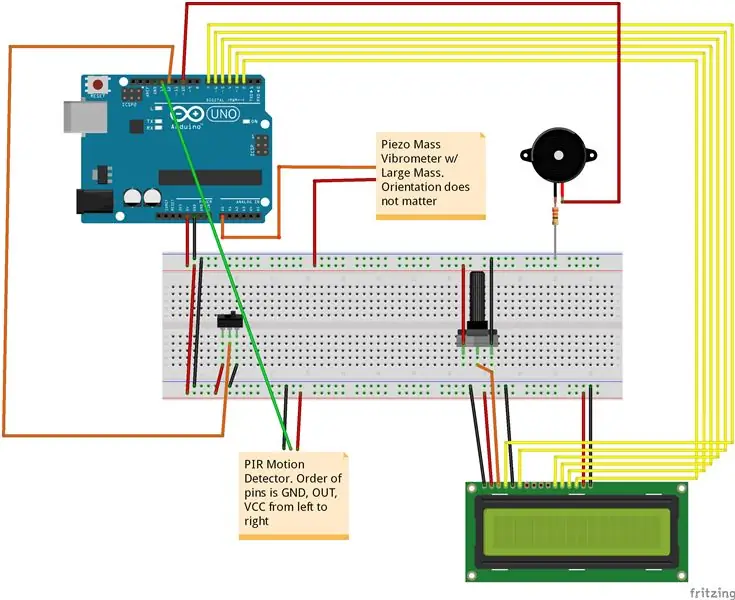
เราต่อ Arduino ของเราเหมือนแผนภาพด้านบน
ขั้นตอนที่ 2: ขาตั้งจอ LCD สำหรับพิมพ์ 3 มิติ
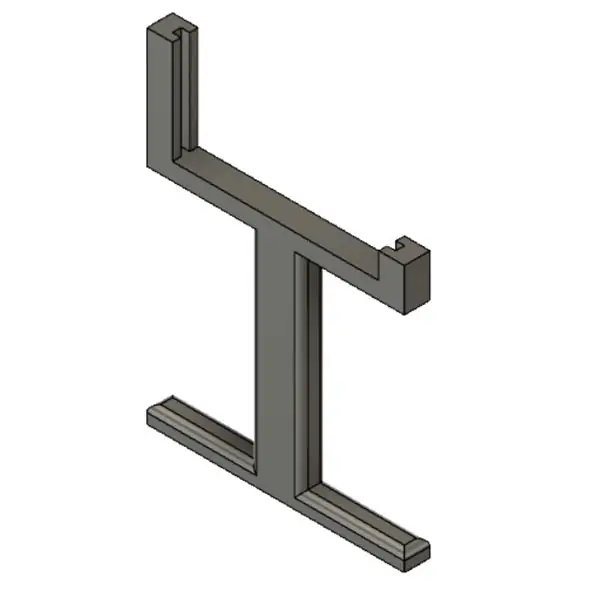
เราพิมพ์ 3D ขาตั้งสำหรับหน้าจอ LCD ของเราเพื่อให้มองเห็นได้ชัดเจนยิ่งขึ้น
ขั้นตอนที่ 3: เชื่อมต่อกับ Arduino ใน Matlab
ขั้นตอนแรกในการเขียนโค้ดของเราคือเชื่อมต่อบอร์ด Arduino กับ Matlab ทำได้โดยการสร้างวัตถุ Arduino เราใช้รหัสต่อไปนี้:
a = arduino('/dev/tty.usbmodem14201', 'Uno', 'libraries', 'ExampleLCD/LCDAddon');
ขั้นตอนที่ 4: เขียนโค้ดใน Matlab
เราสร้างโปรแกรมใน Matlab เพื่อเรียกใช้ Arduino ของเรา หลังจากเริ่มต้นหน้าจอ LCD เราก็เขียนโค้ดเพื่อควบคุมสถานีรถไฟของเรา เราใช้อินพุต เช่น เซ็นเซอร์การสั่นสะเทือน เซ็นเซอร์ตรวจจับความเคลื่อนไหว และสวิตช์ทางกายภาพเพื่อสร้างเอาต์พุตที่หลากหลาย อินพุต เอาต์พุต และโค้ดที่เกี่ยวข้องเหล่านี้จะอธิบายไว้ในขั้นตอนด้านล่าง
ขั้นตอนที่ 5: เซ็นเซอร์สั่นสะเทือน
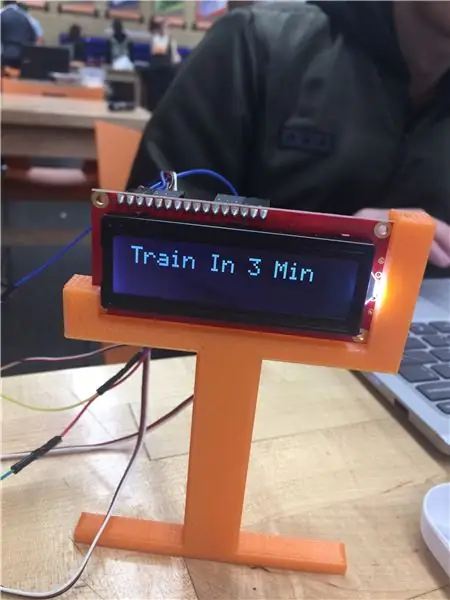
เซ็นเซอร์การสั่นสะเทือนเป็นเซ็นเซอร์แบบแอนะล็อก ดังนั้นจึงใช้ฟังก์ชัน Matlab readVoltage
val_vibro = readVoltage (a, 'A0'); NS
ฟังก์ชัน readVoltage ส่งคืนค่าช่วงของค่า แต่เราพบว่าค่าที่สูงกว่า 0.5 เป็นการสั่นสะเทือนที่เหมาะสม ดังนั้นเราจึงใช้เป็นค่าฐานของเรา หากแรงดันไฟฟ้าสูงกว่า 0.5 แสดงว่ารถไฟกำลังเข้ามาในสถานี เมื่อตรวจพบค่านี้ ข้อความจะถูกส่งไปยังหน้าจอ LCD ข้อความบนหน้าจอ LCD เป็นวิธีสื่อสารกับผู้คนที่สถานีที่มีรถไฟกำลังมา
เราเขียนบนหน้าจอ LCD ของเราโดยใช้รหัสต่อไปนี้:
ถ้า val_vibro <= 0.5;
elseif val_vibro > 0.5;
printLCD(lcd, 'ฝึกใน 3 นาที');
จบ
ขั้นตอนที่ 6: PIR Motion Sensor
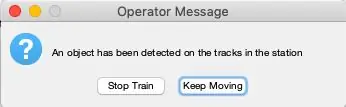
เซ็นเซอร์ตรวจจับความเคลื่อนไหว PIR ใช้เพื่อให้แน่ใจว่าผู้ปฏิบัติงานรู้ถึงสิ่งกีดขวางตามรางรถไฟ เซ็นเซอร์จะถ่ายภาพและเปรียบเทียบภาพใหม่ล่าสุดกับภาพล่าสุดที่ถ่าย และหากมีสิ่งใดเคลื่อนไหว Matlab จะคืนค่าเป็น 1 เมื่อตรวจพบบางสิ่งบนราง อินเทอร์เฟซผู้ใช้แบบกราฟิก (GUI) จะปรากฏขึ้นเพื่อแจ้งผู้ประกอบการรถไฟว่ามีบางอย่าง อยู่บนรางรถไฟ ผู้ประกอบการมีตัวเลือกที่จะหยุดรถไฟหรือไปต่อ หลังจากเลือกตัวเลือกที่ต้องการแล้ว ข้อความยืนยันจะปรากฏขึ้น
รหัสต่อไปนี้ใช้สำหรับเซ็นเซอร์ตรวจจับความเคลื่อนไหว:
ถ้า val_opt == 1;
d1 = 'ตรวจพบวัตถุบนรางในสถานี';
op_input = questdlg (d1, 'ข้อความผู้ดำเนินการ', 'หยุดรถไฟ', 'เคลื่อนไหวต่อไป', 'เคลื่อนไหวต่อไป');
b1 = strcmp (op_input, 'หยุดรถไฟ');
b2 = strcmp (op_input, 'เคลื่อนไหวต่อไป');
ถ้า b1 == 1
msgbox('รถไฟหยุด')
หยุดชั่วคราว(3)
elseif b2 == 1
msgbox('รถไฟต่อ')
หยุดชั่วคราว(3)
จบ
elseif val_opt == 0;
จบ
ขั้นตอนที่ 7: สวิตช์ทางกายภาพ
เรายังคิดว่าสถานีรถไฟจำเป็นต้องมีคุณลักษณะด้านความปลอดภัยเพิ่มเติม เราตัดสินใจใช้สวิตช์ที่จะส่งเสียงเตือนที่สถานี เราทำสิ่งนี้โดยใช้สวิตช์ทางกายภาพ เมื่อเปิดสวิตช์นี้ เสียงปลุกจะดังขึ้นผ่านลำโพง
เราทำสิ่งนี้ด้วยรหัสต่อไปนี้:
ถ้า s_val == 1 สำหรับฉัน = 1:10
playTone (a, 'D10', 1800, 1)
หยุดชั่วคราว(.1)
playTone (a, 'D10', 2000, 1)
หยุดชั่วคราว(.1)
จบ
จบ
แนะนำ:
การออกแบบเกมในการสะบัดใน 5 ขั้นตอน: 5 ขั้นตอน

การออกแบบเกมในการสะบัดใน 5 ขั้นตอน: การตวัดเป็นวิธีง่ายๆ ในการสร้างเกม โดยเฉพาะอย่างยิ่งเกมปริศนา นิยายภาพ หรือเกมผจญภัย
การตรวจจับใบหน้าบน Raspberry Pi 4B ใน 3 ขั้นตอน: 3 ขั้นตอน

การตรวจจับใบหน้าบน Raspberry Pi 4B ใน 3 ขั้นตอน: ในคำแนะนำนี้ เราจะทำการตรวจจับใบหน้าบน Raspberry Pi 4 ด้วย Shunya O/S โดยใช้ Shunyaface Library Shunyaface เป็นห้องสมุดจดจำใบหน้า/ตรวจจับใบหน้า โปรเจ็กต์นี้มีจุดมุ่งหมายเพื่อให้เกิดความเร็วในการตรวจจับและจดจำได้เร็วที่สุดด้วย
วิธีการติดตั้งปลั๊กอินใน WordPress ใน 3 ขั้นตอน: 3 ขั้นตอน

วิธีการติดตั้งปลั๊กอินใน WordPress ใน 3 ขั้นตอน: ในบทช่วยสอนนี้ ฉันจะแสดงขั้นตอนสำคัญในการติดตั้งปลั๊กอิน WordPress ให้กับเว็บไซต์ของคุณ โดยทั่วไป คุณสามารถติดตั้งปลั๊กอินได้สองวิธี วิธีแรกคือผ่าน ftp หรือผ่าน cpanel แต่ฉันจะไม่แสดงมันเพราะมันสอดคล้องกับ
การลอยแบบอะคูสติกด้วย Arduino Uno ทีละขั้นตอน (8 ขั้นตอน): 8 ขั้นตอน

การลอยแบบอะคูสติกด้วย Arduino Uno ทีละขั้นตอน (8 ขั้นตอน): ตัวแปลงสัญญาณเสียงล้ำเสียง L298N Dc ตัวเมียอะแดปเตอร์จ่ายไฟพร้อมขา DC ตัวผู้ Arduino UNOBreadboardวิธีการทำงาน: ก่อนอื่น คุณอัปโหลดรหัสไปยัง Arduino Uno (เป็นไมโครคอนโทรลเลอร์ที่ติดตั้งดิจิตอล และพอร์ตแอนะล็อกเพื่อแปลงรหัส (C++)
เครื่อง Rube Goldberg 11 ขั้นตอน: 8 ขั้นตอน

เครื่อง 11 Step Rube Goldberg: โครงการนี้เป็นเครื่อง 11 Step Rube Goldberg ซึ่งออกแบบมาเพื่อสร้างงานง่ายๆ ในรูปแบบที่ซับซ้อน งานของโครงการนี้คือการจับสบู่ก้อนหนึ่ง
